Kaip padaryti savo "Steam" profilį privatu

Vakar, draugas How-To Geek rašytojas Ericas Ravenscraft rekomendavo "Steam" žaidimą mūsų biuro pokalbių kambaryje. Tai viskas apie rašymą ... o taip pat apie anime stiliaus moksleivius ir apie jų pašaukimą.
Bet tai, kas paliko mane daugiau negu įspėjimai apie numanomą animaciją, buvo idėja, kad minėtas žaidimas pasirodys viešame "Steam" profilyje, matomas žmonėms kaip ir mano močiutė, ir mano bosas, ir visi, kurie gali būti "Google" manęs prieš pirmąją datą. Prieš žaidžiant šį naują žaidimą, noriu, kad mano "Steam" profilis, įskaitant mano priklausančių žaidimų sąrašą ir žaidimų įpročius, būtų privatus. Štai kaip tai darote.
Beje, jei jums įdomu, koks yra žaidimas ir kodėl dabar atkreipiu dėmesį į tai, kad aš jį turiu, atsakymai yra 1) Doki Doki Literatūra Klubas! , apie kurį esu patikimai informuotas, yra Neapsaugotas darbui ir 2) tai iš tikrųjų yra tik sudėtinga sąranka, kad galėtumėte labiau asmeniškai investuoti į toliau pateiktą straipsnį. Ar tai veikia?
Kaip išjungti viešąjį profilį
"Steam" darbalaukio programoje perkelkite pelės žymeklį per savo profilio pavadinimo skirtuką - jis turėtų būti tiesiai į "Community" dešinę. Išplečiamojo meniu spustelėkite "Profilis".
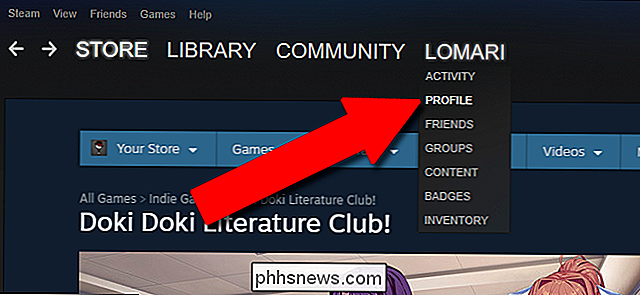
Šiame puslapyje spustelėkite "Redaguoti profilį" viršutiniame dešiniajame kampe, tada spustelėkite "Mano privatumo nustatymai".
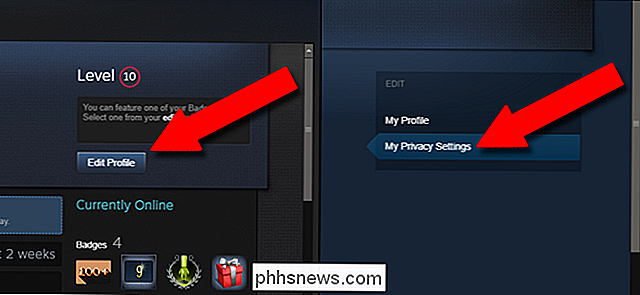
Čia galite pasirinkti tris "Steam" profilio parinktis. Puslapyje jie yra gana savaime suprantami, suteikiant visas privatumo ar prieigos prie Steam draugų galimybes. Jei norite, kad niekas nematytų savo žaidimų, komentarų ar inventoriaus viešajame žiniatinklyje, pasirinkite "Privati" visiems trims. Slinkite žemyn ir spustelėkite "Išsaugoti pakeitimus".
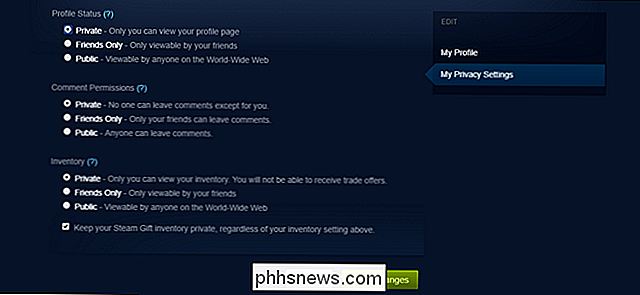
Dabar, kai jūs ar kas nors kitas atidaro savo "Steam" profilį žiniatinklyje, jie pamatys šį pranešimą.
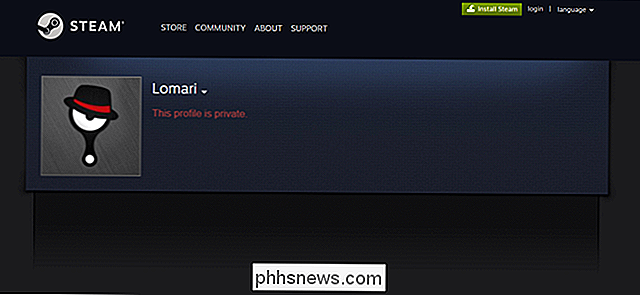
Ką praranda privačią profilį?
Net kai jūsų profilis yra privatus, vis tiek galite siųsti ir gauti draugiškus kvietimus "Steam" socialinėje sistemoje ir net prekybos elementus. Tačiau asmeninių dalijimosi centras (įskaitant ženklelius, ekrano kopijas ir vaizdo įrašus, žaidimų apžvalgas, vadovus ir kitą įkeltą turinį) nebus prieinamas kitiems vartotojams, nebent pridėsite juos kaip draugus (net ir tada, jei pasirinkote "Privatūs" "Vietoj" Tik draugai ".
Be to, trečiųjų šalių įrankiai, kurie naudoja viešąją informaciją Steam, kaip ir ši patogi svetainė, kuri apskaičiuoja jūsų žaidimų kolekcijos vertę, negalės pasiekti jūsų profilio.
Vaizdo kredito: nalyvme / Shutterstock.

Ką daryti, jei pamiršote savo "Mac" slaptažodį?
Negaliu prisiminti savo "Mac" slaptažodžio? Nesijaudinkite. Naudodami numatytuosius nustatymus, galite tiesiog pabandyti prisijungti prie "Mac". Neužtenka pakankamai laiko ir galėsite iš naujo nustatyti savo slaptažodį su "Apple ID". SUSIJĘS: Kaip užšifruoti "Mac" sistemos diskas, išimamus įrenginius ir atskirus failus Jei neįjungėte "DriveView" disko šifravimo, yra lengvas slaptažodžio nustatymo įrankis galite pasiekti.

Kaip įjungti "Night Shift" "MacOS", kad sumažintumėte akių skausmą
Night Shift yra nauja funkcija, įvesta "macOS Sierra 10.12.4", ir jūs jau žinote, jei esate "iOS" Vartotojas. Štai kaip tai įjungti ir nustatyti jį "Mac" kompiuteryje. SUSIJĘS: Geriausios naujos funkcijos macOS Sierra (ir jų naudojimas) Night Shift keičia ekrano spalvų temperatūrą, kad ji Išleidžia šiltesnį švytėjimą, kuris vėlyje naktį lengvesnis akims, nes ryškiai mėlynas atspalvis, kurį paprastai išmeta ekranas, gali būti gana griežtas, kai saulė krenta.



